1、第一步,新建一张画布。打开photoshop软件,输入“Ctrl+N”命令或者选择【文件】-【新建】命令,新建一张800*600的画布,像素为72,背景为白色,其他默认不变,如下图所示。

2、第二步,填充黑色背景。首先,在左侧的菜单栏中将前景色设置为黑色,背景色设置为白色;然后,在主菜单栏中选择【编辑】-【填充】,并在弹出的对话框中将背景设置为前景色,如下图所示。
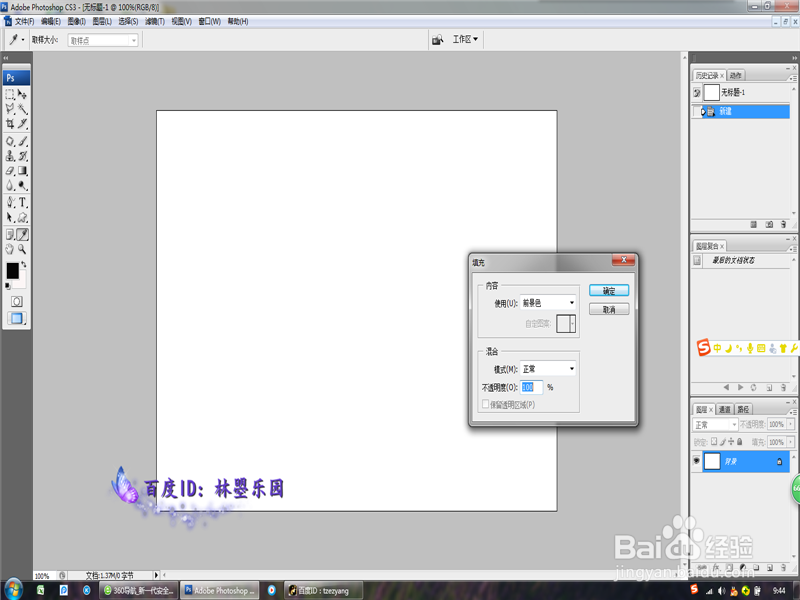
3、第三步,输入文字字样。在软件的左侧菜单栏中选择“横排文字工具”,将颜色设置为白色;然后,在黑色的画布输入文字,如“林曌乐园”字样,文字大小适中即可,其他默认不变,如下图所示。

4、第四步,为文字添加涂抹棒效果。为了使文字具有石头一般的效果,我们可为文字添加涂抹棒效果。具体操作:选择主菜单栏中【滤镜】-【艺术效果】-【涂抹棒】,将“描边长度”设置为2,“高光区域”设置为0,如下图所示。

5、第五步,为文字添加图层样式。为了使文字具有立体效果,我们可为文字添加图层样式效果。具体操作:双击文字图层,在弹出的图层样式对话框中勾选“投影”、“内阴影”及“斜面与浮雕”,数值均默认不变,如下图所示。

6、第六步,再次为文字添加涂抹棒效果。为了使文字更具有石头纹理效果,我们可重复为文字添加涂抹棒效果。具体操作:选择主菜疟觥窖捎单栏中【滤镜】-【艺术效果】-【涂抹棒】,“描边长度”不变,将“高光区域”设置为2,如下图所示。

7、第七步,为文字添加色相/饱和度效果。为了使文字更加逼真、形象,我们可为文字添加色相/饱和度效果。具体操作:在主菜单楷苷哲檄栏中选择【图像】-【调整】-【色相/饱和度】或输入”Ctrl+U“命令,勾选”着色“,并将色相调整至360,饱和度调整为0,单击确定保存即可,如下图所示。
